Questo blog discuterà i metodi per correggere la query menzionata.
Come leggere i file di testo e sostituire il testo utilizzando PowerShell?
Ora discuteremo le due procedure per leggere i file di testo e sostituire il testo separatamente e in combinazione.
Metodo 1: leggere i file di testo utilizzando il comando 'Get-Content' di PowerShell
IL ' Ottieni contenuto Il cmdlet viene utilizzato in PowerShell per leggere i file di testo. Questo cmdlet visualizza i dati dei file di testo all'interno della console di PowerShell.
Esempio 1: lettura di un singolo file di testo
Questo esempio dimostrerà come leggere i file di testo usando il ' Ottieni contenuto cmdlet. Ma, per prima cosa, creiamo un file di testo usando il ' Out-File cmdlet.
'Questo è un testo' | Fuori -File C:\Doc\File.txt
Secondo il codice sopra:
- Innanzitutto, aggiungi la stringa all'interno del comando invertito.
- Successivamente, aggiungi una pipeline ' | ” per trasferire il risultato del comando precedente al comando successivo.
- Quindi, usa il ' Out-File ” cmdlet insieme al percorso del file per esportare l'output in un file di testo:
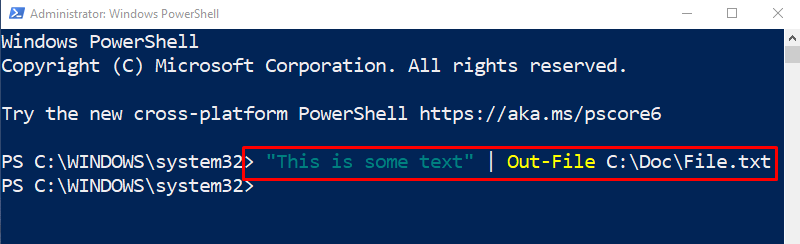
Leggiamo il contenuto del file di testo esportato utilizzando il ' Ottieni contenuto ” cmdlet con il percorso del file:
Ottieni contenuto C:\Doc\File.txt
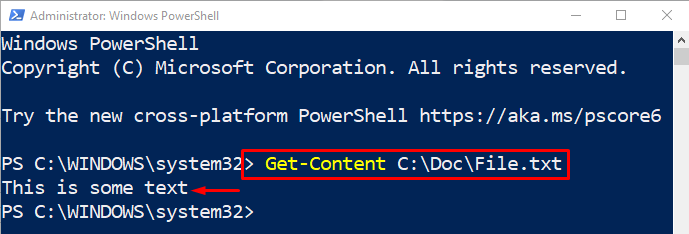
Un singolo file di testo è stato letto correttamente.
Esempio 2: lettura di tutti i file di testo all'interno di una directory specificata
Questa dimostrazione aiuterà a leggere tutti i file di testo disponibili nella rispettiva directory:
Ottieni contenuto C:\Doc\ * .TXTPer prima cosa aggiungi ' Ottieni contenuto ” cmdlet insieme all'indirizzo della cartella e aggiungi il carattere jolly “ * ' insieme a ' .TXT ” estensione per leggere tutti i file di testo nella rispettiva cartella:
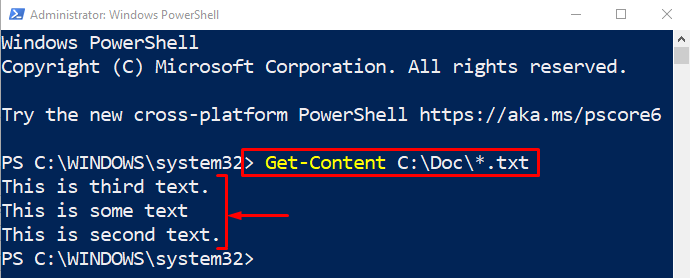
Tutti i file di testo sono stati letti correttamente all'interno di una directory.
Metodo 2: sostituire il testo utilizzando il parametro '-replace' di PowerShell
IL ' -sostituire Il parametro ” viene utilizzato per sostituire il testo all'interno di una stringa. Ci vogliono due istanze di parole separate da una virgola. Questa opzione funziona in modo tale da cercare la prima parola e sostituirla con la seconda parola.
Esempio 1: sostituire il testo all'interno di una stringa
Ora, sostituisci le istanze di testo all'interno di una variabile assegnata da una stringa:
$str = 'Ciao Terra'$str -sostituire 'Terra' , 'Marte'
Secondo il codice sopra:
- Innanzitutto, aggiungi una variabile e assegnale una stringa di testo.
- Successivamente, nella riga successiva, specifica la variabile e il ' -sostituire ” insieme alle due parole separate da virgole.
- La prima parola verrà cercata all'interno di una stringa e sostituita con la seconda:
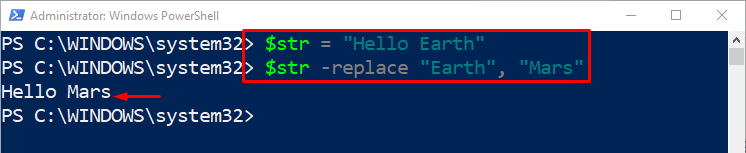
Si può osservare che “ Terra ' è stato sostituito da ' Marte ”.
Esempio 2: sostituire tutte le istanze di testo all'interno di un file
Questo esempio dimostrerà di sostituire tutte le istanze di testo all'interno del file di testo specificato:
( Ottieni contenuto C:\Doc\File.txt ) -Sostituire 'Gatto' , 'Cane' | Set-Contenuto C:\Doc\File.txtSecondo il codice sopra:
- Innanzitutto, scrivi ' Ottieni contenuto ” cmdlet insieme all'indirizzo del file tra parentesi piccole.
- Successivamente, aggiungi ' -sostituire ” e aggiungi due parole tra virgolette separate da una virgola.
- Quindi, aggiungi una pipeline ' | ” e usa il “ Set-Contenuto ' accanto al percorso del file di destinazione:
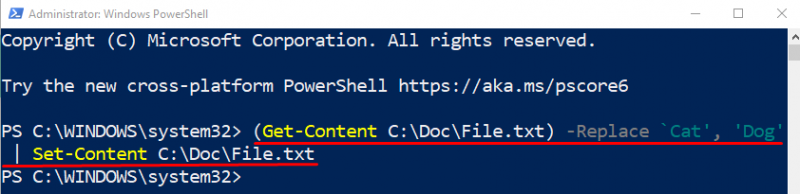
Controlliamo il testo sostituito eseguendo il comando seguente:
Ottieni contenuto C:\Doc\File.txt 
Si può osservare che le varie istanze di testo all'interno di un file sono state sostituite con successo.
Conclusione
PowerShell utilizza il ' Ottieni contenuto ” cmdlet insieme al percorso del file per leggere i file di testo. Per sostituire il testo, aggiungi prima la stringa o il percorso del file con 'Get-Content', quindi aggiungi ' -sostituire ” accanto a due parole separate da una virgola. Questo post ha elaborato una guida dettagliata per leggere e sostituire il testo in PowerShell separatamente o contemporaneamente.